私たちのデジタルライフのシンフォニーの中で、iPhoneは私たちの音楽体験のオーケストレーターとなり、私たちの一日のすべての音符に寄り添う大切なメロディーを保存しています。しかし、予期せぬ事故やデバイスのアップグレードに直面した場合、この厳選された音楽のタペストリーを失う恐れは気が遠くなるようなものです。この記事は、iPhoneの音楽コレクションを保護するための調和のとれたプロセスを導く、名人ガイドになることを目的としています。iPhoneで音楽をバックアップする手順と戦略を発見し、技術的なクレッシェンドに直面しても、メロディアスなレパートリーが損なわれないようにします。
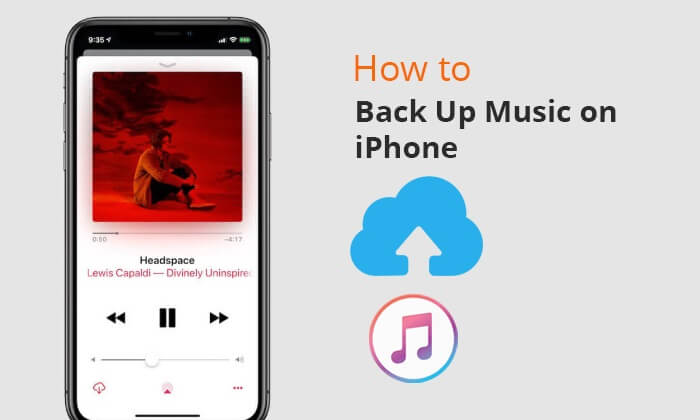
Coolmuster iOS Assistant(iPhoneデータ移行) は、iOSデバイスの管理を合理化するために設計されたソフトウェアであり、データ転送、バックアップ、および全体的なデータ管理の容易さを求める個人にユーザーフレンドリーで効率的なエクスペリエンスを提供します。iPhone、iPad、iPodのいずれのユーザーであっても、Coolmuster iOS Assistant(iPhoneデータ移行)は、手間のかからないデータのバックアップと復元から、iOSデバイスとコンピューター間の合理化されたデータ転送まで、さまざまな機能を提供します。
Coolmuster iOS Assistant(iPhoneデータ移行)は、連絡先、メッセージ、写真、ビデオ、音楽、メモ、ブックマーク、電子書籍、カレンダー、ユーザーアプリなど、さまざまな種類のファイルをサポートしています。さらに、このツールを使用すると、iPhone、iPad、またはiPod上のデータを簡単に変更、削除、または追加できます。
主な機能:
iPhoneの音楽をバックアップする方法については、次の手順に従ってください。
01年ソフトウェアをダウンロード、インストール、およびアクティブ化します。次に、USBケーブルを使用してiPhoneをPCにリンクします。ソフトウェアがデバイスを検出すると、以下に示すように、メインインターフェイスが表示されます。

02年左側のパネルで[音楽]オプションを選択し、右側のパネルから目的の音楽を選択して、トップメニューの[エクスポート]をクリックします。プログレスバーが完了すると、選択したiPhoneの音楽がコンピューターに転送されます。

続きを読む:
iPhoneからMacに音楽を転送する方法は?(トップ4の方法)
iPhoneからコンピュータに効果的に音楽を転送する方法は?(5つのヒント)
iPhoneで音楽をバックアップする最も便利な方法は、Appleのクラウドベースのストレージサービスである iCloudを利用することです。iPhoneからiCloudへの自動バックアップ音楽を有効にする方法は次のとおりです。
ステップ1。iPhoneで「設定」を開きます。上部にあるAppleIDをタップします。
ステップ2。「iCloud」を選択し、次に「iCloudバックアップ」を選択します。スイッチを切り替えて「iCloudバックアップ」を有効にします。

このオプションをオンにすると、Wi-Fiに接続して電源に接続すると、iPhoneは音楽やその他のデータを自動的にバックアップします。
すぐにバックアップを確保したい場合は、iCloudバックアップを手動でトリガーできます。
ステップ1。「設定」に移動します。Apple IDをタップします。
ステップ2。「iCloud」を選択し、次に「iCloudバックアップ」を選択します。「今すぐバックアップ」をタップします。

Apple Musicを購読している場合は、iCloudミュージックライブラリの同期をアクティブにしてiPhoneの音楽をバックアップするオプションがあります。
ステップ1。「設定」をクリックしてから「音楽」を選択して、iPhoneの設定の「音楽」セクションに移動します。
ステップ2。iCloudミュージックライブラリをアクティブにし、表示されたポップアップウィンドウから[音楽を保持]を選択します。
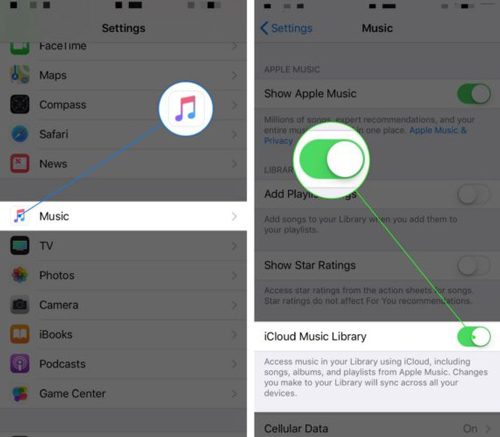
好きかもしれません:
コンピュータの有無にかかわらずiPhoneから削除された曲を復元する方法は?(4つの実践的な方法)
より実践的なアプローチを好む場合は、iTunesを使用して手動バックアップを行うことができます。iTunesは長い間、メディアを管理および保護するための信頼できるコンパニオンであり、iPhoneの音楽のバックアップも例外ではありません。方法は次のとおりです。
ステップ1。USBケーブルを使用してiPhoneをコンピュータに接続します。iTunesが自動的に開かない場合は、 iTunes を起動します。
ステップ2。iTunesで、デバイスのアイコンを探します。通常、iTunesウィンドウの左上隅にあります。それをクリックして、iPhoneの設定にアクセスします。
ステップ3。iTunesのiPhone設定内で、左側のサイドバーにある[音楽]タブを見つけます。それをクリックすると、音楽管理オプションが表示されます。
ステップ4.iTunesのメインウィンドウで、「音楽の同期」オプションを見つけます。その横にあるチェックボックスをオンにして、音楽の同期を有効にします。

ステップ5.音楽ライブラリ全体を同期するか、特定のアイテムを同期するかを選択できます。ストレージ容量と同期設定に基づいて設定を選択します。
ステップ6.選択したら、ページの一番下までスクロールして、[適用]ボタンをクリックします。この操作により、同期プロセスが開始され、選択した音楽がiPhoneからiTunesに転送されます。
音楽コレクションの大部分が iTunes Store からのものである場合は、購入したものを iTunes に転送できます。
ステップ1。iPhoneをコンピュータに接続します。iTunesを開きます。
ステップ2。「ファイル」をクリックし、「デバイス」>「[iPhoneの名前]から購入を転送する」を選択します。

関連項目:
iTunesの有無にかかわらずiPhoneをiTunesにバックアップする方法は?
iTunesなしでiPhoneからコンピュータに音楽を転送する方法
最後に、iPhoneの音楽をGoogleドライブにバックアップすることもできます。始める前に、あなたがする必要があるのは、Googleドライブに十分なストレージがあることを確認することだけです。Googleドライブはすべてのユーザーに15GBの無料ストレージを提供するだけなので、使い切った場合は拡張ストレージの料金を支払う必要があります。
iPhoneからGoogleドライブに音楽をバックアップする手順:
ステップ1。iPhoneのWebブラウザーでGoogleドライブの公式Webサイトにアクセスするか、 Googleドライブ クライアントアプリをインストールします。Googleアカウントの認証情報を使用してサインインします。
ステップ2。Google ドライブ アプリを開きます。「+」または「追加」ボタンをタップします。
ステップ3。メニューオプションから「アップロード」を選択します。音楽ファイルの場所に移動し、バックアップする曲またはフォルダを選択します。「アップロード」をタップしてアップロードプロセスを開始します。

お見逃しなく:
iPhoneをGoogleドライブにバックアップする:iPhoneをGoogleドライブにバックアップする
iPhoneの連絡先をGoogleにバックアップしますか?ここで5つの簡単な方法を確認してください!
iPhoneで音楽をバックアップすることは、大切なコレクションの安全性を確保するためのシンプルでありながら重要なステップです。iCloudのシームレスな利便性、iTunesのハンズオンコントロール、またはサードパーティソリューションの汎用性のいずれを選択する場合でも、定期的なバックアップが重要です。ユーザーフレンドリーで効率的な方法として、 Coolmuster iOS Assistant(iPhoneデータ移行)を検討することを強くお勧めします。そのユーザーフレンドリーなインターフェースと豊富な機能は、iPhoneで大切な音楽コレクションを簡単に管理およびバックアップするための信頼できる選択肢となることに貢献しています。
関連記事:
iPhoneからコンピュータに無料で音楽を高速転送[データ損失なし]
iPhoneからiPhoneに音楽を転送する7つの簡単な方法
iPhoneからiPadに音楽を転送する方法[6つの方法すべて]
iPhoneがiCloud / iTunes /コンピュータをバックアップしない場合、どのように修正できますか?





